Linux 远程登录
服务器通常安置在机房,而 Linux 系统又多用于服务器场景,所以你很难直接在机房操作自己的 Linux 服务器。这种情况下,我们就需要通过远程登录的方式来管理和维护 Linux 服务器。
在 Linux 系统中,远程登录功能是通过ssh服务实现的,该服务的默认端口号为 22。在 Window 系统上有多种 Linux 远程登录客户端,本文将以 Putty 为例,介绍远程服务器的登录方法。
Putty 官方下载地址:http://www.putty.org/
Putty 使用账号/密码登录
下载 Putty 软件后,双击 putty.exe 然后弹出如下的窗口。
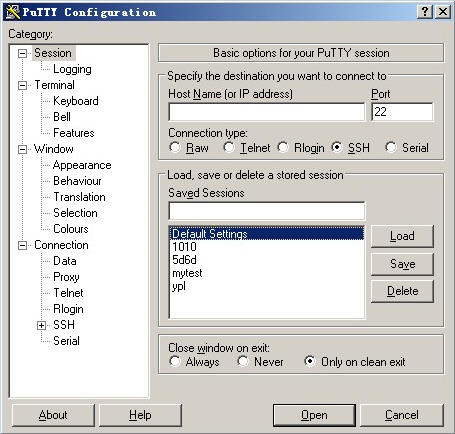
在 Host Name( or IP address) 下面的框中输入你要登录的远程服务器 IP(可以通过ipconfig命令查看服务器 ip),然后回车。
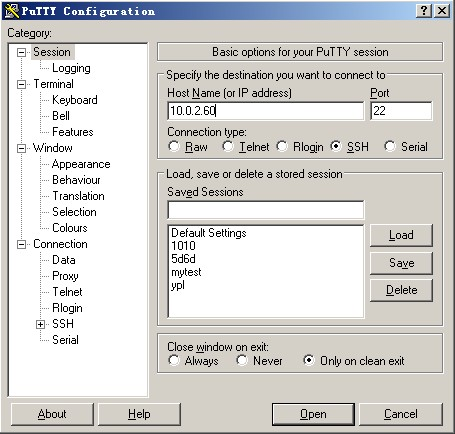
此时,提示我们输入要登录的用户名。
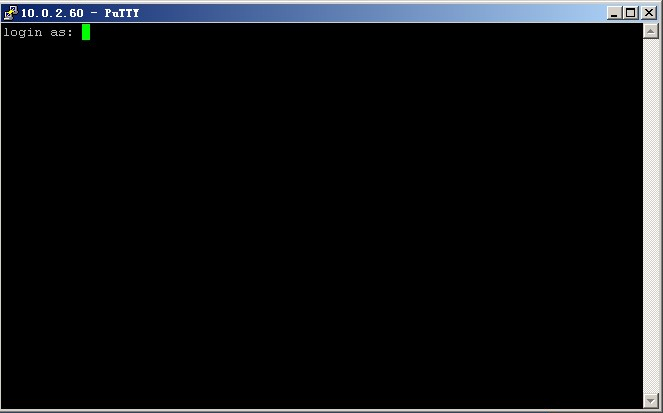
输入默认用户名root后回车,再输入密码,就能登录到远程的 Linux 系统了。

Putty 使用密钥认证机制登录
首先使用工具puttygen.exe生成密钥对,puttygen.exe 工具界面如下:
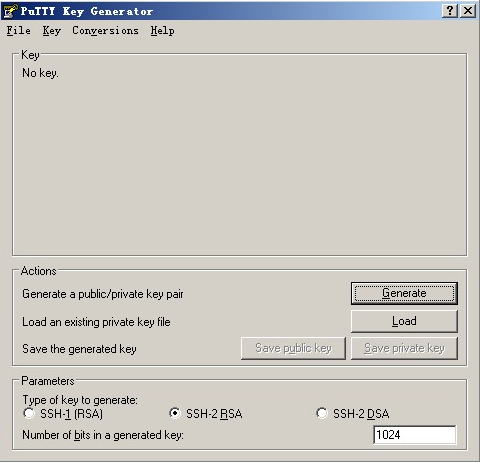
该工具可以生成三种格式的 key:SSH-1(RSA)、SSH-2(RSA)、SSH-2(DSA),我们采用默认的格式:SSH-2(RSA)。
Number of bits in a generated key 指生成的key的大小,数值越大生成的key越复杂,安全性就越高。这里我们写2048。

然后单击Generate开始生成密钥对:

注意的是,在这个过程中鼠标要来回的动,否则这个进度条是不会动的。
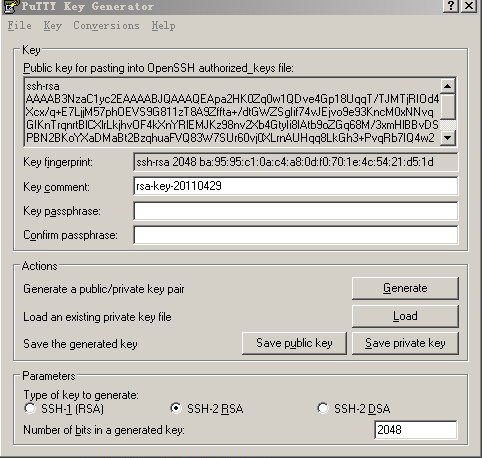
到这里,密钥对已经生成了。你可以给你的密钥输入一个密码,(在Key Passphrase那里)也可以留空。然后点Save public key保存公钥,点Save private Key保存私钥。
建议将秘钥放到一个比较安全的地方,一来防止别人偷窥,二来防止误删除。接下来就该到远程 Linux 主机上设置了。
Linux 主机设置
1. 创建目录/root/.ssh并设置权限
mkdir /root/.ssh # mkdir 命令用来创建目录
chmod 700 /root/.ssh # chmod 命令是用来修改文件属性权限的2. 创建文件/root/.ssh/authorized_keys
vim /root/.ssh/authorized_keys # vim 命令是编辑一个文本文件的命令3. 使用合适的文本编辑软件,打开刚才生成的public key文件,复制从 AAAA开头至 "---- END SSH2 PUBLIC KEY ----" 的所有内容,粘贴到/root/.ssh/authorized_keys文件中,要保证所有字符在一行。
用vim打开那个文件后,该文件不存在,所以vim会自动创建。按一下字母"i"然后同时按shift + Insert进行粘贴(或者单击鼠标右键即可),前提是已经复制到剪切板中了。粘贴好后,然后把光标移动到该行最前面输入ssh-rsa,然后按空格。再按 ESC,然后输入冒号 wq 即:wq就保存了。格式如下图:
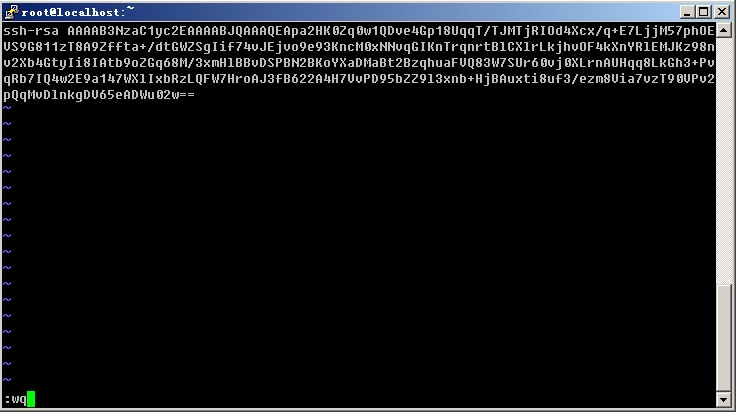
4. 再设置putty选项,点窗口左侧的SSH –> Auth,单击窗口右侧的Browse…选择刚刚生成的私钥, 再点Open ,此时输入root,就不用输入密码就能登录了。
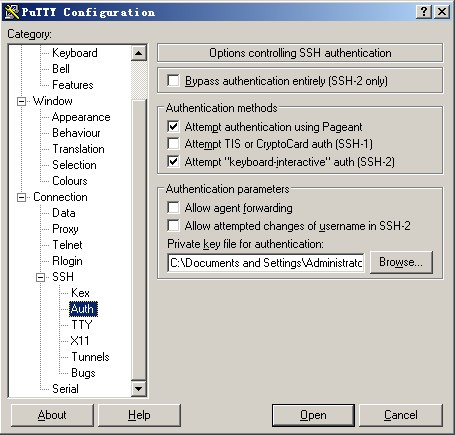
如果在前面你设置了Key Passphrase,那么此时就会提示你输入密码的。为了更加安全建议大家要设置一个Key Passphrase。
反馈提交成功
感谢您的反馈,我们将尽快处理您的反馈

